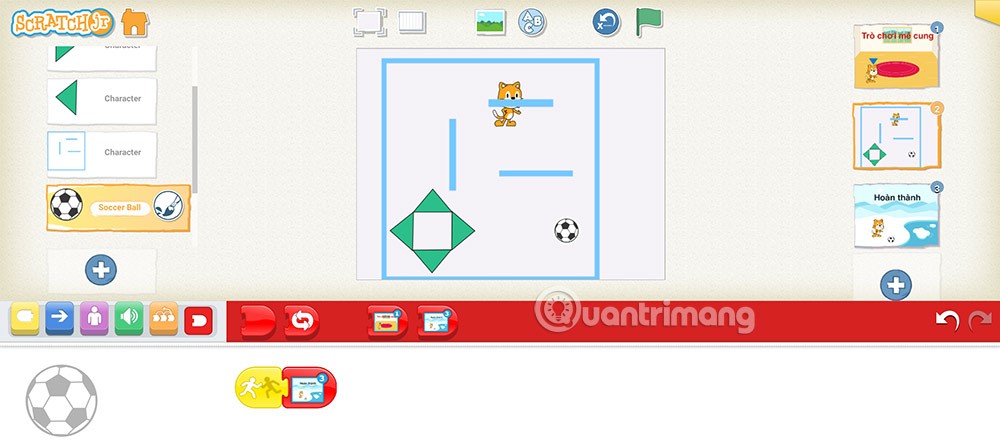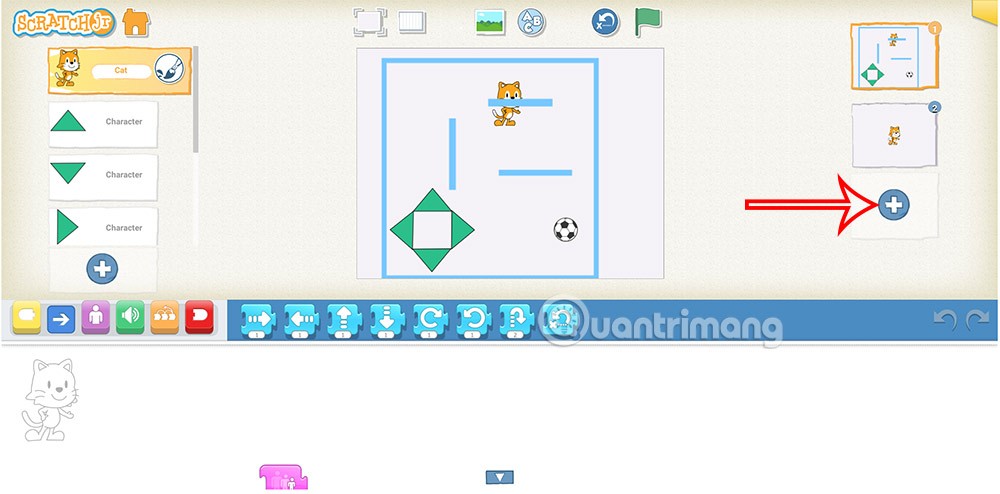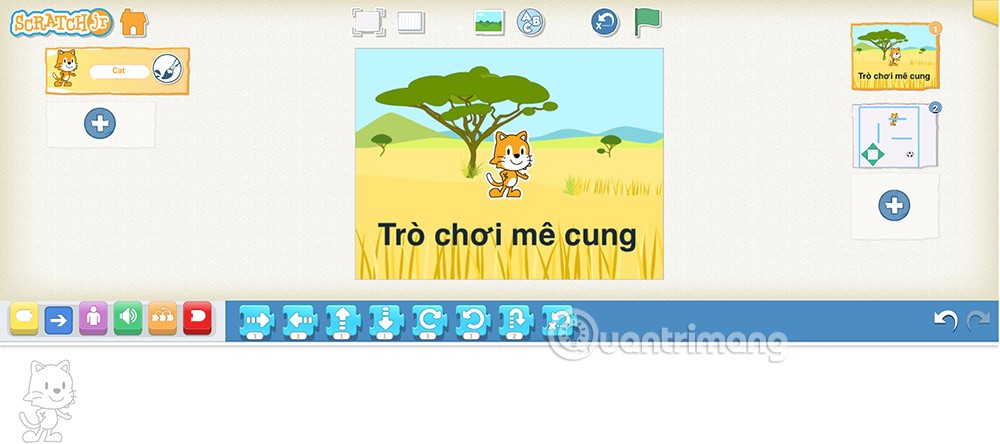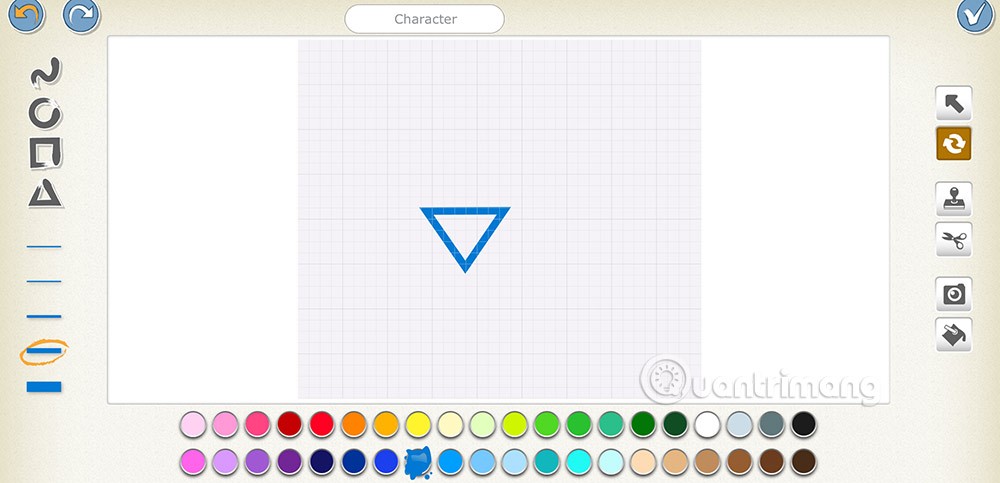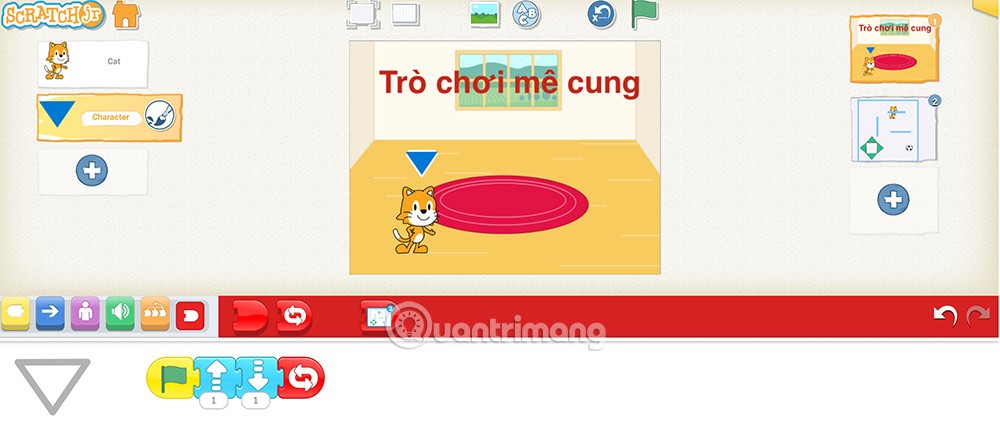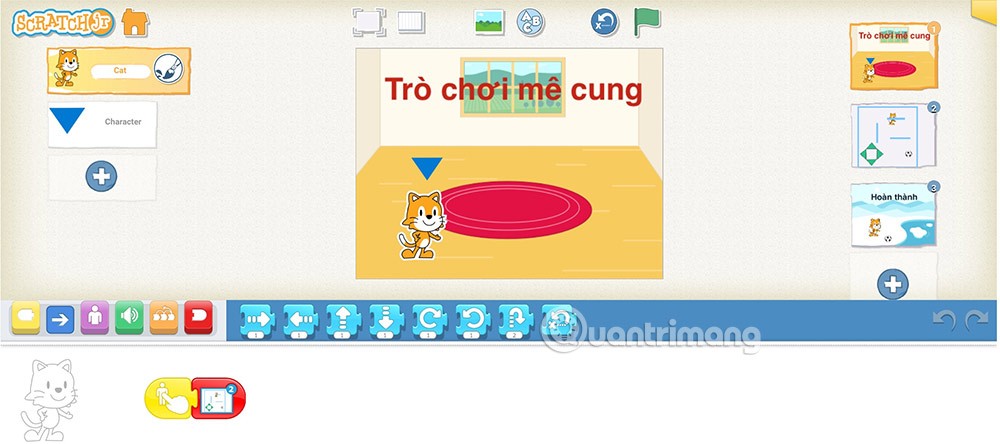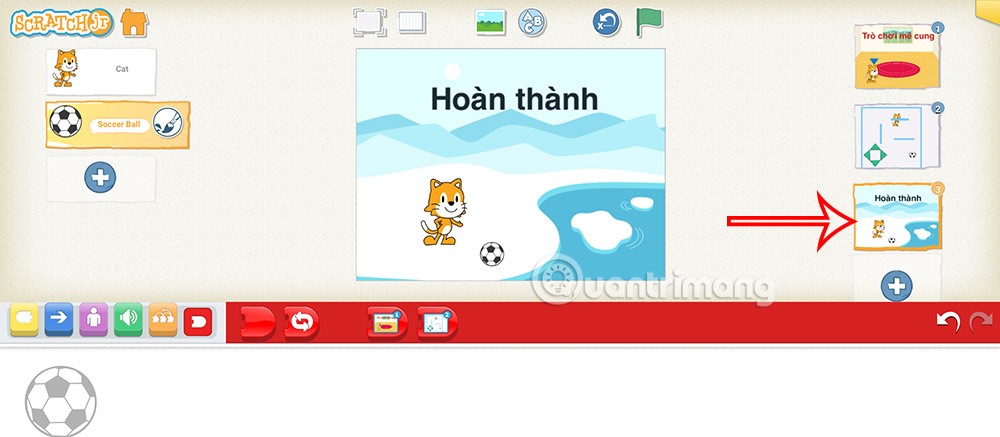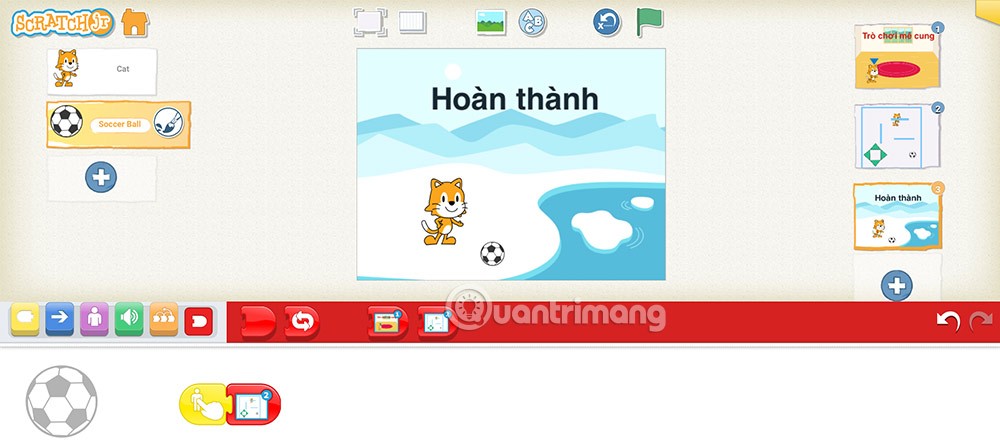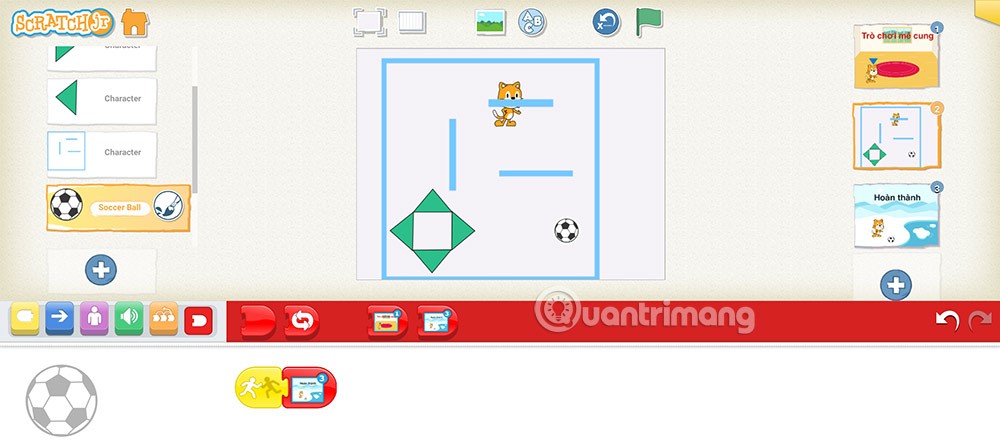Per i progetti o i giochi in ScratchJR, le schermate iniziali e finali svolgono un ruolo importante nel migliorare la completezza del prodotto, dimostrando la professionalità del programma. Creeremo una schermata iniziale che introdurrà le informazioni e una schermata finale quando il giocatore vincerà la partita. Ecco le istruzioni per creare le schermate di apertura e di chiusura del gioco del labirinto ScratchJR.
Come creare una schermata di apertura per il programma ScratchJR
Fase 1:
Si riapre il programma labirinto creato in precedenza. Quindi fai clic sull'icona più sul lato destro per aggiungere una nuova animazione.
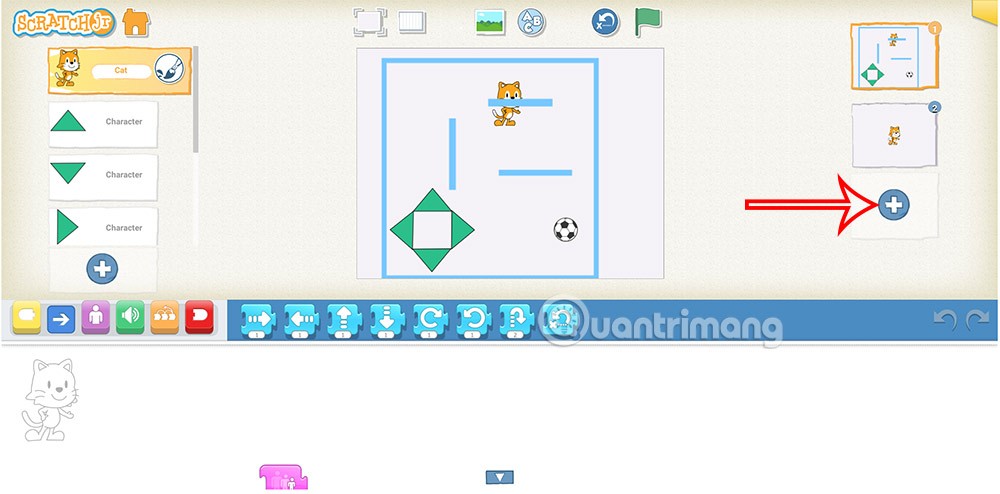
Quindi trascina l'animazione sopra il gioco del labirinto creato in precedenza per trasformarlo nella schermata iniziale.

Fase 2:
Successivamente bisogna cambiare l'immagine di sfondo per l'animazione di apertura e aggiungere del testo . Di conseguenza, si ottiene la schermata di apertura del programma mostrata di seguito.
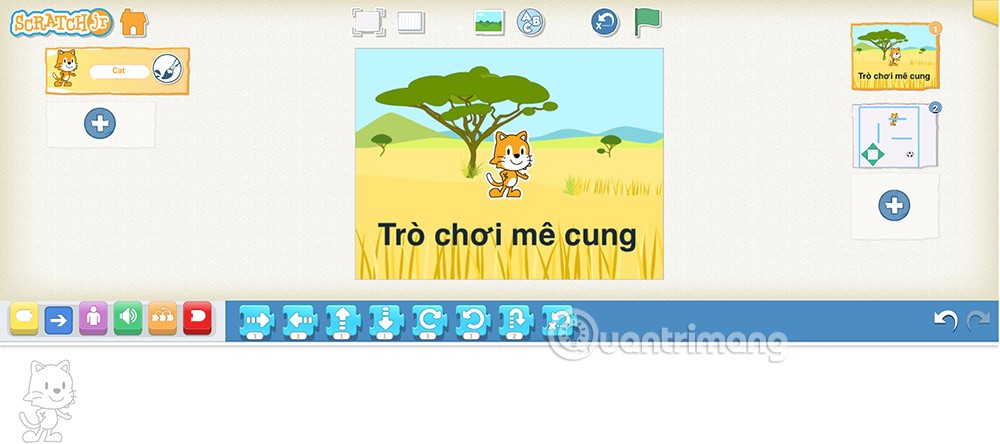
Fase 3:
Ora devi creare una freccia che punti verso il gatto , quindi programmarla in modo che scorra su e giù per indicare al giocatore di cliccare qui.
Tocca l'icona più sul lato sinistro dello schermo per aggiungere un personaggio. Quindi disegna un altro triangolo per formare una freccia.
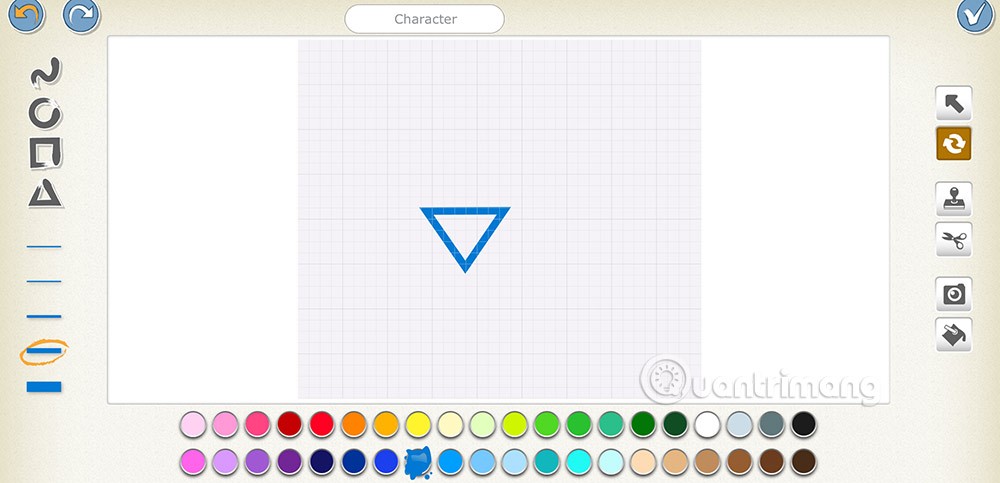
Fase 4:
Immettere il comando come mostrato di seguito per l'icona della freccia .
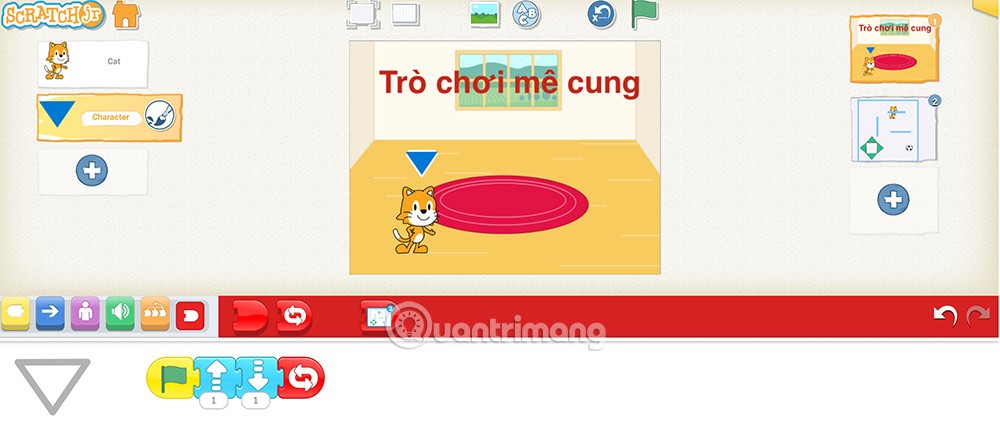
Ci sarà un effetto lampeggiante in movimento sulla freccia per guidarti nel cliccare sul personaggio del gatto per iniziare il gioco.

Fase 5:
Continua a cliccare sul gatto per aggiungere comandi come mostrato. Cliccando sul gatto si passerà alla scena del gioco del labirinto.
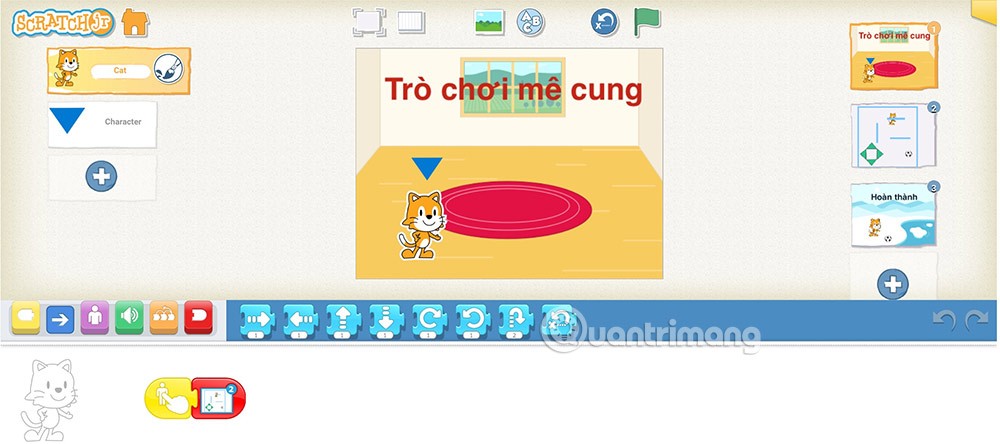
Come creare una schermata finale del programma ScratchJR
Creeremo 2 interazioni per la schermata finale. Cliccando sul personaggio del gatto il programma tornerà alla schermata di benvenuto. Fare clic sul personaggio della palla del programma per tornare all'animazione del gioco.
Fase 1:
Per prima cosa clicca sul segno più a destra per creare la terza animazione. Poi bisogna anche cambiare lo sfondo, aggiungere una palla .
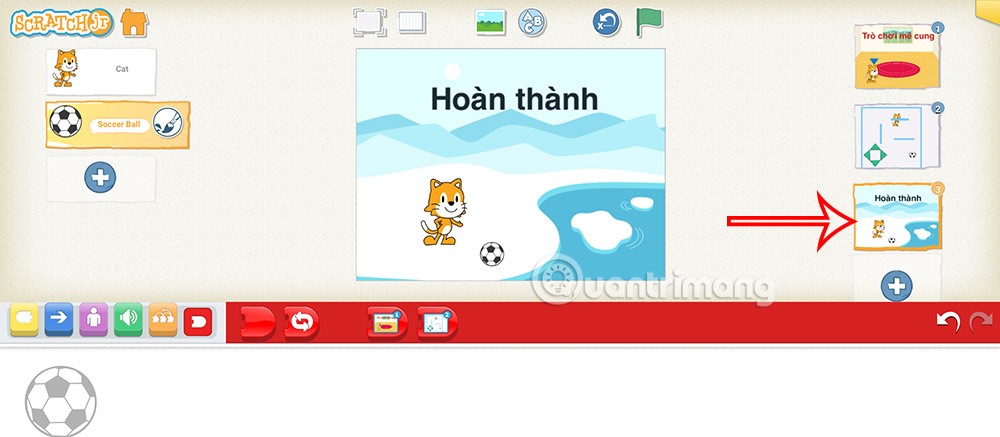
Fase 2:
Fare clic su ciascun carattere a turno e immettere il comando. Con il gatto si ha il comando come mostrato di seguito.
Fare nuovamente clic sulla palla e immettere il comando come mostrato.
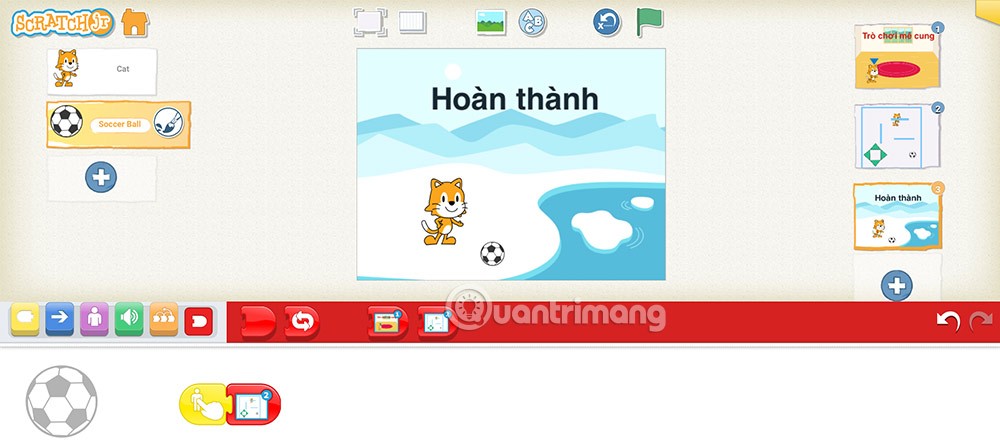
Fase 3:
Successivamente regolerai la schermata di gioco con il comando per passare alla scena finale, quando il giocatore controlla il suo personaggio fino al traguardo toccando la palla.
Fare clic sull'animazione del gioco, quindi fare clic sulla palla e aggiungere il comando come mostrato di seguito.